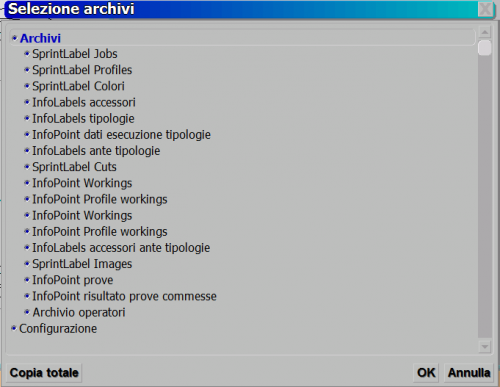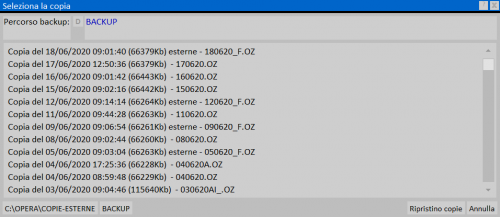Copie di sicurezza e ripristino
Da Opera Wiki.
| (13 revisioni intermedie non mostrate.) | |||
| Riga 8: | Riga 8: | ||
All’avvio di questa funzione sarà proposto il messaggio a lato: | All’avvio di questa funzione sarà proposto il messaggio a lato: | ||
| - | [[Image: | + | [[Image:copie.png|thumb|left|500px]] |
{{BR}} | {{BR}} | ||
| - | *[[File: | + | *[[File:esterna.png]]: La pressione di questo pulsante eseguirà la copia su un supporto esterno, precedentemente impostato nel quadro riguardante le [[Impostazioni copie di sicurezza|copie di sicurezza]]. |
| - | [[ | + | {{BR}} |
| - | *[[File: | + | *[[File:tastolocale.png]]: La pressione di questo pulsante eseguirà la copia sul supporto interno, vale a dire il disco fisso, e precisamente all’interno della cartella Backup della SprintLabel. |
{{BR}} | {{BR}} | ||
| - | [[Image: | + | [[Image:selezionearchiviSL.png|thumb|left|500px| Un esempio di finestra di selezione archivi]] |
| - | + | ||
| - | + | ||
| - | + | ||
| - | + | ||
| - | + | ||
| - | + | ||
| - | + | ||
| + | {{BR}} | ||
[[File:tastocopiatotale.png]]: avvia la copia totale degli archivi. | [[File:tastocopiatotale.png]]: avvia la copia totale degli archivi. | ||
| + | {{BR}} | ||
| + | |||
| + | == Ripristino copie == | ||
| + | All’avvio di questa funzione il programma proporrà l’elenco delle copie di sicurezza eseguite, come riporta l’esempio rappresentato nelle figura seguente: | ||
| + | {{BR}} | ||
| + | [[Image:quadroripristinocopie.png|thumb|left|500px]] | ||
| + | In questo quadro saranno elencate le copie di sicurezza precedentemente eseguite con le date relative. Si tratterà quindi di scegliere quella preferita ed avviare il ripristino. | ||
| + | |||
| + | '''Percorso backup''' [[File:tastod.png]]<br> | ||
| + | Il percorso standard di ricerca della copia di sicurezza è sulla cartella locale del programma. Tuttavia è possibile indicare al programma da quale altra directory rilevare il file di ripristino. A tale scopo il programma apre il quadrante di ricerca attraverso il pulsante abbinato: | ||
| + | {{BR}} | ||
| + | [[Image:quadrosfoglia.png|thumb|left|500px]] | ||
| + | E’ quindi a cura dell’operatore la ricerca manuale del file che viene preso in carico dal programma nella procedura di ripristino. | ||
| + | {{BR}} | ||
| + | Il pulsante [[File:tastobackup2.png]] <br> | ||
| + | Nel caso in cui sia stato selezionato un percorso esterno o comunque diverso da quello della directory locale, la pressione di questo pulsante riporta alla stessa directory locale dei files di ripristino, evitando la ricerca manuale | ||
| + | {{BR}} | ||
| + | Il pulsante [[File:tastoripristino.png]] avvia il ripristino della copia selezionata. | ||
| + | |||
| + | == Opzioni == | ||
| + | All’avvio di questa funzione il programma ripropone il quadro per l'impostazione delle [[Impostazioni copie di sicurezza|copie di sicurezza]] | ||
| + | |||
| + | |||
| + | |||
| + | Ritorna a [[Aree di lavoro]]{{BR}} | ||
| + | Ritorna a [[Opera CLP - Cutting Assistant]] | ||
Versione corrente delle 15:07, 3 set 2020
Copie di sicurezza
All’avvio di questa funzione sarà proposto il messaggio a lato:
 : La pressione di questo pulsante eseguirà la copia su un supporto esterno, precedentemente impostato nel quadro riguardante le copie di sicurezza.
: La pressione di questo pulsante eseguirà la copia su un supporto esterno, precedentemente impostato nel quadro riguardante le copie di sicurezza.
 : La pressione di questo pulsante eseguirà la copia sul supporto interno, vale a dire il disco fisso, e precisamente all’interno della cartella Backup della SprintLabel.
: La pressione di questo pulsante eseguirà la copia sul supporto interno, vale a dire il disco fisso, e precisamente all’interno della cartella Backup della SprintLabel.
![]() : avvia la copia totale degli archivi.
: avvia la copia totale degli archivi.
Ripristino copie
All’avvio di questa funzione il programma proporrà l’elenco delle copie di sicurezza eseguite, come riporta l’esempio rappresentato nelle figura seguente:
In questo quadro saranno elencate le copie di sicurezza precedentemente eseguite con le date relative. Si tratterà quindi di scegliere quella preferita ed avviare il ripristino.
Percorso backup ![]()
Il percorso standard di ricerca della copia di sicurezza è sulla cartella locale del programma. Tuttavia è possibile indicare al programma da quale altra directory rilevare il file di ripristino. A tale scopo il programma apre il quadrante di ricerca attraverso il pulsante abbinato:
E’ quindi a cura dell’operatore la ricerca manuale del file che viene preso in carico dal programma nella procedura di ripristino.
Il pulsante ![]()
Nel caso in cui sia stato selezionato un percorso esterno o comunque diverso da quello della directory locale, la pressione di questo pulsante riporta alla stessa directory locale dei files di ripristino, evitando la ricerca manuale
Il pulsante ![]() avvia il ripristino della copia selezionata.
avvia il ripristino della copia selezionata.
Opzioni
All’avvio di questa funzione il programma ripropone il quadro per l'impostazione delle copie di sicurezza
Ritorna a Aree di lavoro
Ritorna a Opera CLP - Cutting Assistant